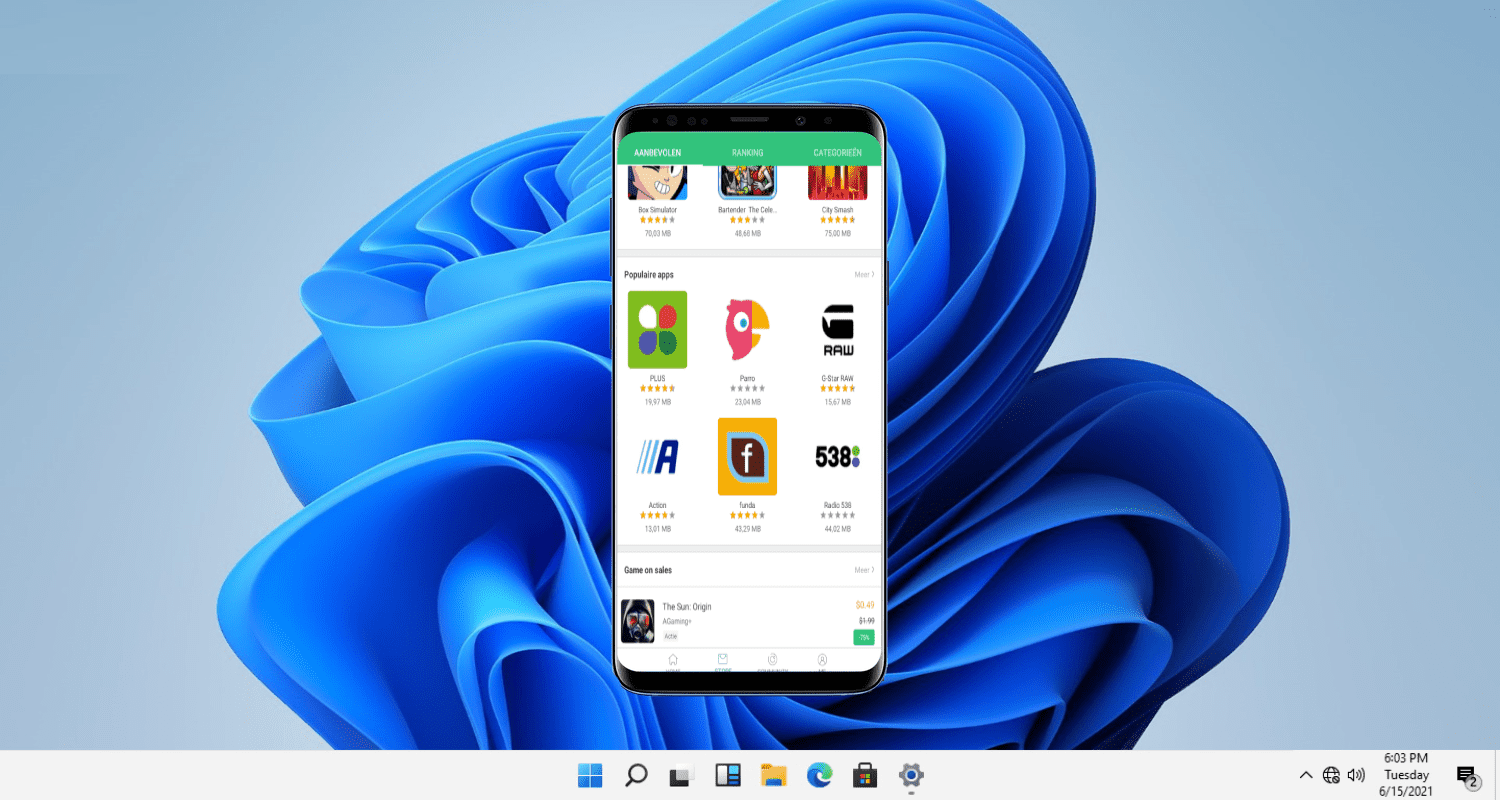Microsoft heeft nu de mogelijkheid gelanceerd om Android-apps uit te voeren alle soorten Europese gebieden, waaronder Guernsey, Vaticaanstad en San Marino. Nederland is nog steeds vermist. Hoe kun je in Nederland eigenlijk Android-apps gebruiken op Windows 11?
Allereerst is het nog steeds belangrijk om de systeemvereisten te vermelden om Android-apps uit te voeren, ook al bevinden we ons in een niet-ondersteund land. Zo stelt Microsoft dat 8GB het minimale systeemgeheugen is, hoewel 16GB wordt aangeraden. Bovendien hebben ze voor een optimale ervaring een SSD, een 8e generatie i3 of nieuwer of een Ryzen 3000-serie of nieuwer nodig.
We hebben een aantal opties getest om de snelste en gemakkelijkste manier te vinden. “Sideloading” is de onbetwiste winnaar. Met dit proces kunnen Android-apps worden geïnstalleerd en uitgevoerd buiten de officiële winkel of omgeving.
Er zijn verschillende manieren om apps te laden in Windows 11, maar in dit artikel kiezen we de makkelijkste. De onderstaande gids leert u hoe u Android-apps op Windows 11 kunt downloaden en uitvoeren.
Eerste stappen
Niet elke computer ondersteunt de opties die nodig zijn om Android-apps uit te voeren, maar het is eenvoudig te controleren. Via het startmenu kunt u naar Windows Componenten gaan, waarna u op dit venster kunt klikken. Daar zou het Virtual Machine Platform moeten zijn ingeschakeld.
Windows kan u dan vragen om opnieuw op te starten. Als dat het geval is, verschijnt de statusbalk kort om enkele configuraties te wijzigen.
Dan is het nodig om een bestand te downloaden dat Android-ondersteuning mogelijk maakt. ga naar store.rg-adguard.net. Selecteer Product-ID aan de linkerkant en Langzaam aan de rechterkant. In de zoekbalk is de identifier als volgt: 9P3395VX91NR.
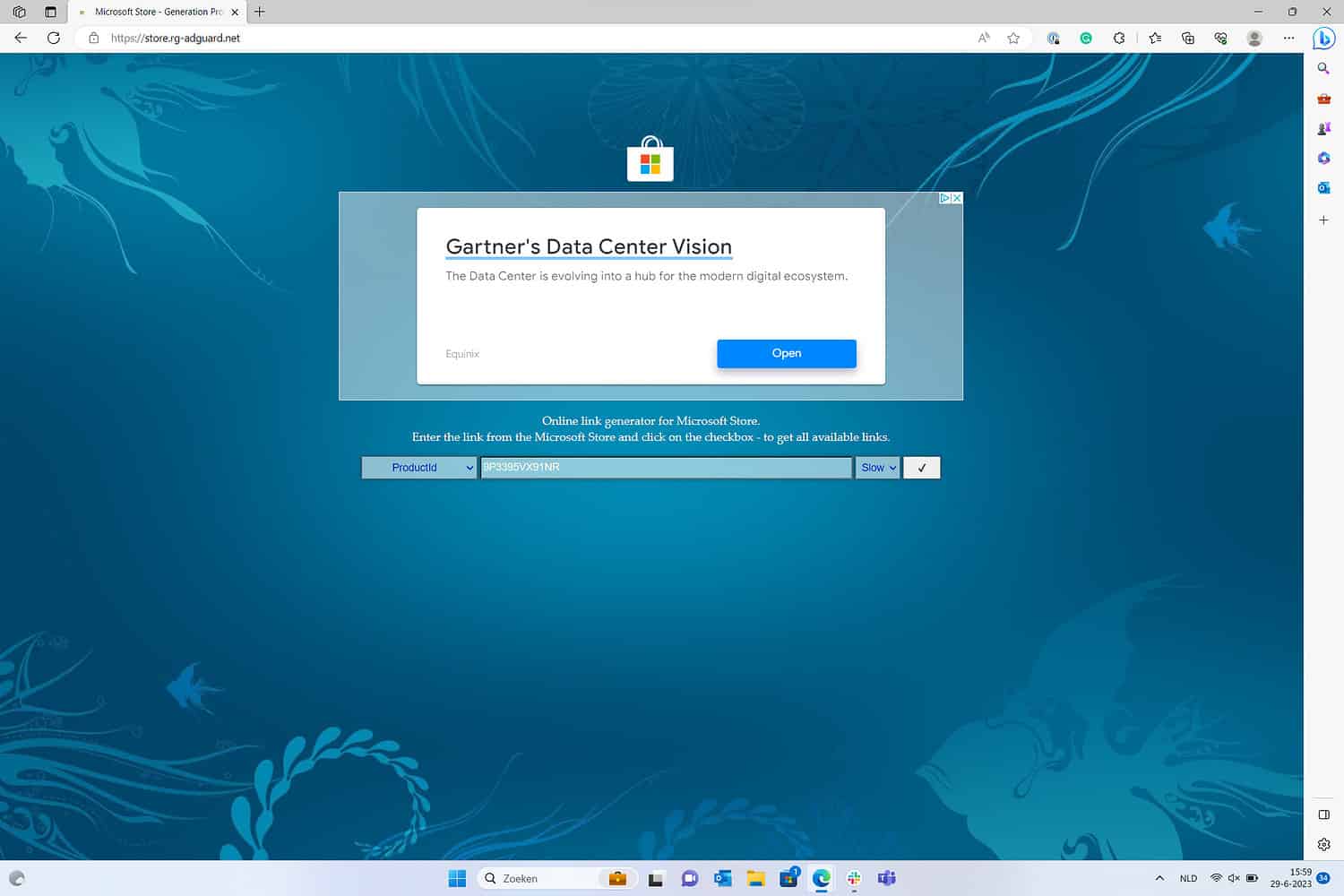
Het bestand dat we zoeken is te herkennen aan het grote formaat: ruim 1,3 GB. Het is ook te herkennen aan de extensie .msixbundle. Er kunnen veel versies zijn, maar logischerwijs is de meest recente de meest recente.
Open vervolgens Powershell en typ Add-AppxPackage -Path en de naam van het bestand dat via de browser op de lokale schijf moet worden geïnstalleerd. U moet verantwoordelijk zijn voor deze actie.
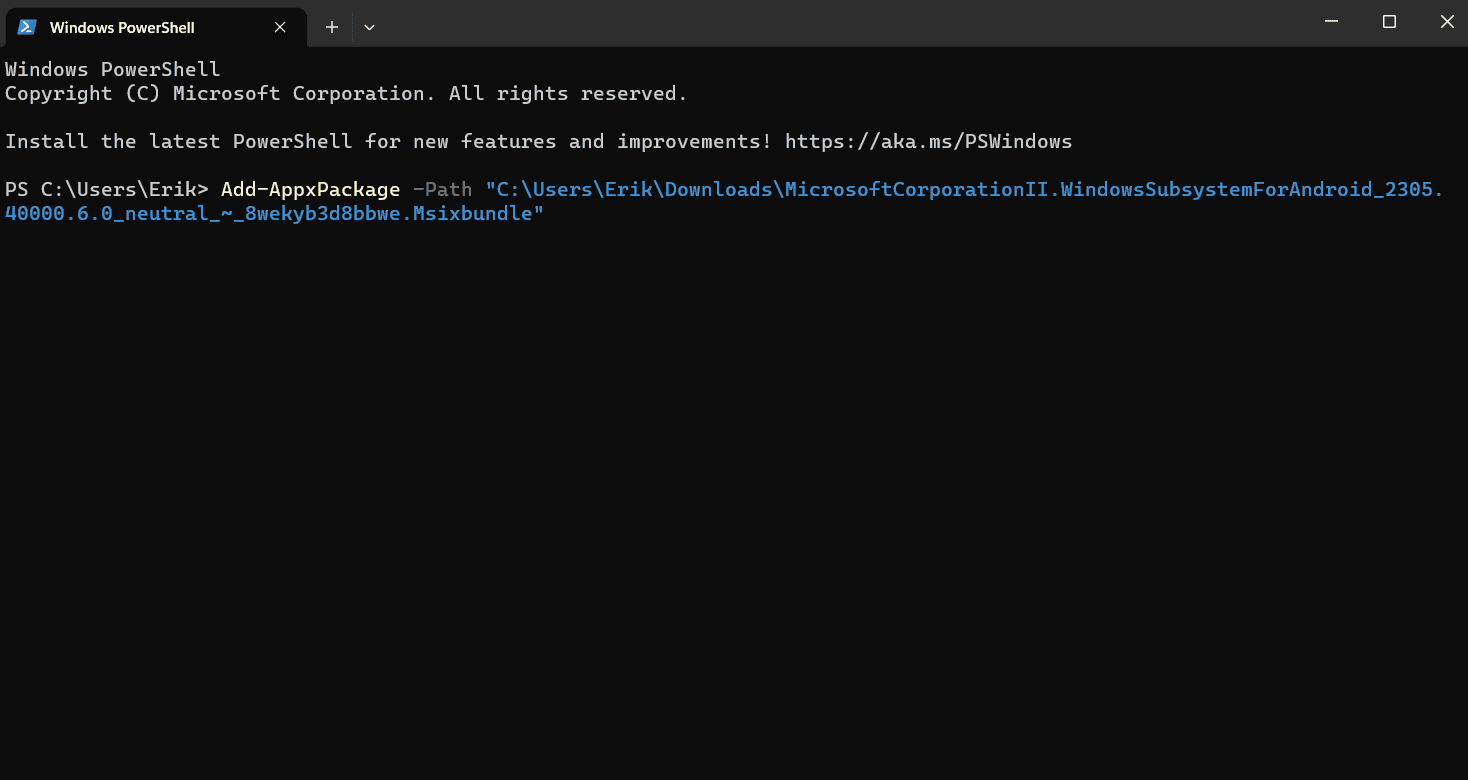
U weet dat u het hebt gedaan als u “Windows-subsysteeminstellingen voor Android” kunt vinden in het startmenu.
WSATools en het daadwerkelijk uitvoeren van Android-apps
De ultieme extensie bestaat uit een paar aanpassingen aan het Windows-subsysteem voor Android, het downloaden van tools van derden en het uitvoeren van Android-apps.
- 1) We beginnen met het configureren van het Windows-subsysteem voor Android.
- Open “Windows-subsysteeminstellingen voor Android” vanuit het Windows-startmenu.
- Vink “Ontwikkelaarsmodus” aan.
- Klik op het pictogram naast “Bestanden” bovenaan het venster. Dit opent het programma.
- We voeren het programma uit, maar doen er niets mee. Ga terug naar Instellingen.
- Bekijk het “IP-adres” in de onderste helft van het venster. Naast het “IP-adres” ziet u een knop: “Update”. Klik erop en het IP-adres wordt opgehaald.
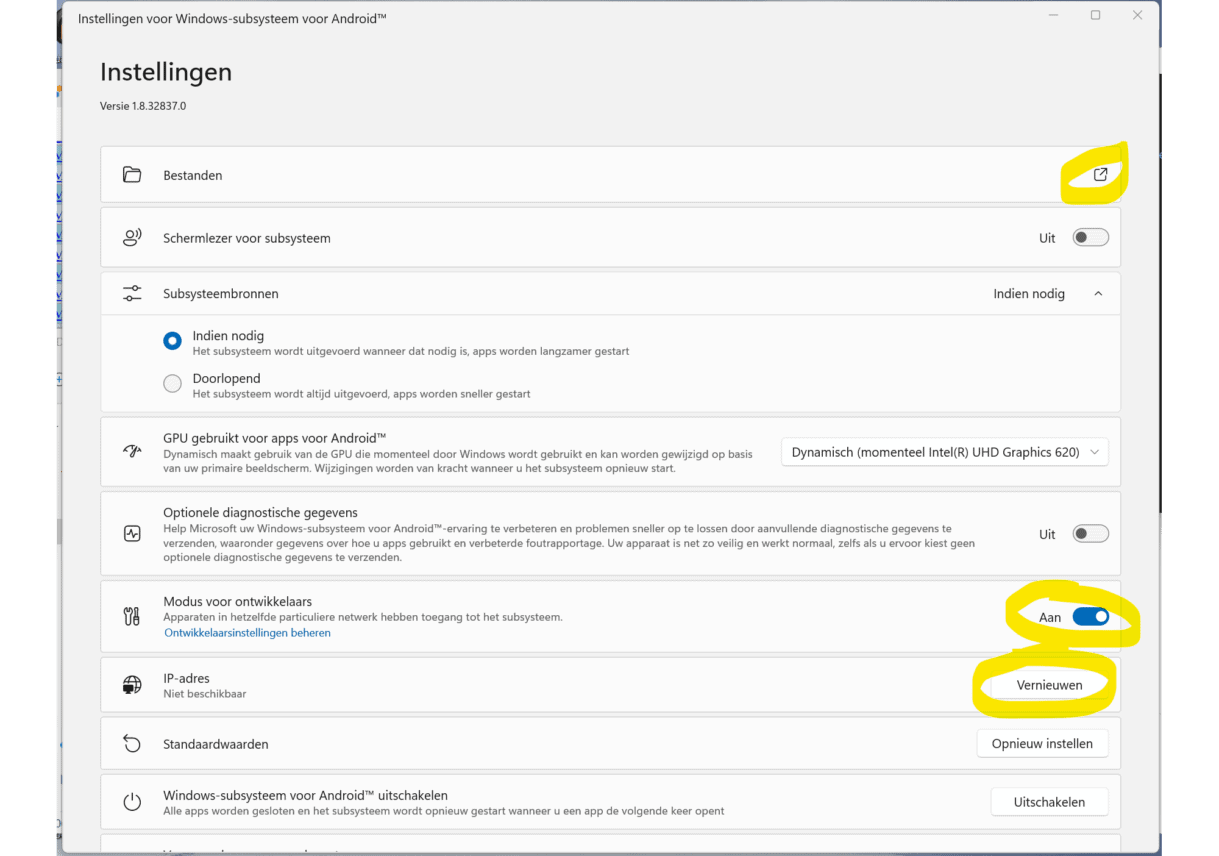
- 2) We installeren APKPure en WSATools op Android–Zoek en installeer applicaties.
- Open de Microsoft Store en zoek naar “WSATools”. Download de software.
- Open de software. WSATools vraagt of u ADB wilt downloaden. Accepteer de download.
- We gebruiken het programma nog niet. Open de browser en ga naar https://apkpure.com/.
- Download APKPure. Dit is een APK-bestand. WSATools kan APK-bestanden installeren.
- Open het APK-bestand in WSATools en installeer het.
- APKPure kan meteen worden gebruikt. De bibliotheek biedt een breed scala aan Android-applicaties. Na het downloaden en installeren van de app vind je de app in de APKPure en Windows Start Menu. Vanaf daar is de app volledig bruikbaar op Windows 11.
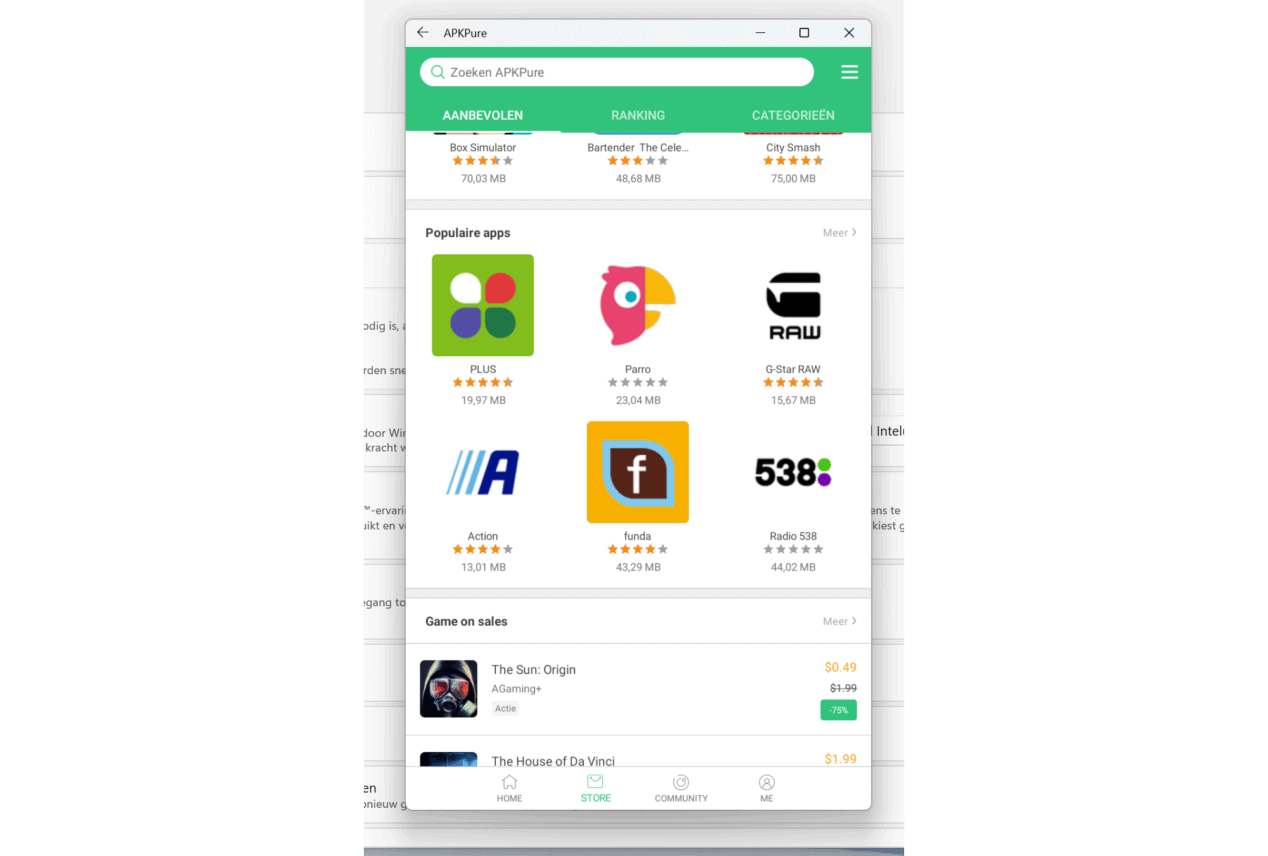
- 3) U hoeft de APKPure niet te gebruiken, maar we raden u aan deze te gebruiken.
- APK-bestanden zijn ook beschikbaar op andere sites. Met WSATools kunt u APK-bestanden naar keuze installeren en openen. Je hoeft niet per se met APKPure te werken, maar aangezien we op andere sites niets kunnen zeggen over bestandsbeveiliging, raden we de APKPure aan.

“Valt vaak neer. Subtiel charmante tv-liefhebber. Toegewijde internetfan. Muziekbeoefenaar.”